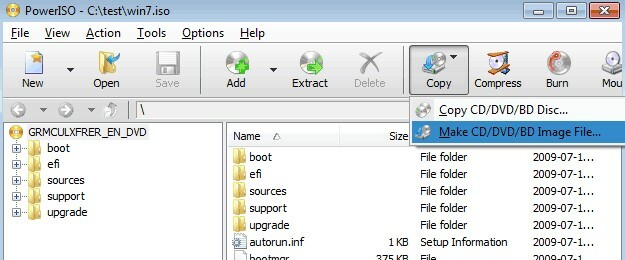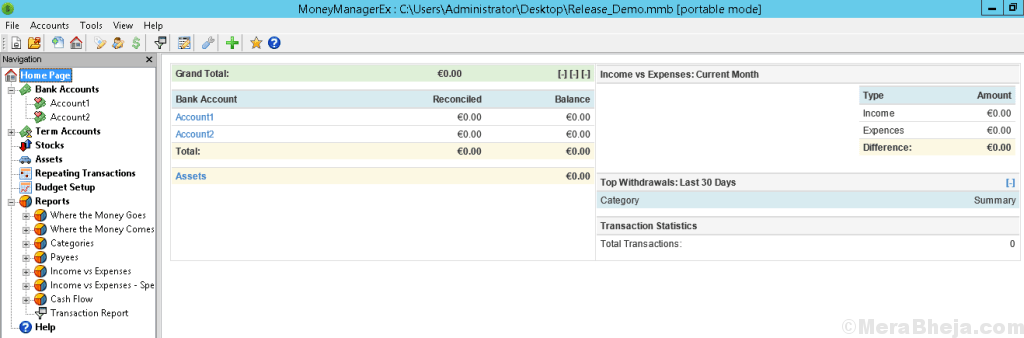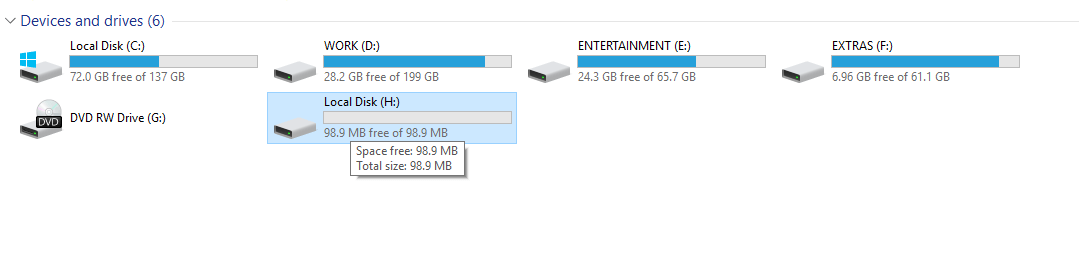Által TechieWriter
Hogyan blokkolhatjuk a programokat a felhasználóktól a Windows rendszerben az AskAdmin segítségével: - Ha van barátja vagy testvére, aki rendszeresen használja a felhasználói PC-t, érdemes lehet korlátozza a hozzáférést néhány használt programhoz. Lehetséges-e egyes programok letiltása a felhasználók elől? Val vel AskAdmin hordozható szoftver, igen. AskAdmin A hordozható szoftvereknek nagyon egyszerű a felhasználói felülete, amelynek segítségével blokkolhatja bizonyos programok hozzáférését a rendszer felhasználói számára. Izgatott, hogy mindent megtudhat erről? Akkor olvassa tovább.
1. LÉPÉS
- Töltse le a .zip fájlt AskAdmininnen. Miután letöltötte, keresse meg a letöltött helyet. Kattintson duplán a zip fájlra, hogy kibontsa annak tartalmát egy kényelmes helyre.

2. LÉPÉS
- A tartalom kibontása után egyszerűen nyissa meg a mappát a képernyőképen látható módon a tartalom megtekintéséhez.

3. LÉPÉS
- Most kattintson a programra AskAdmin.exe hogy elindítsam.

4. LÉPÉS
- Kis nevű ablak AskAdmin licencszerződés kinyílik. Kattintson a gombra Egyetért gombot a következő lépéshez.

5. LÉPÉS
- Ha hozzá szeretne adni egy programot a blokklistához, hogy megakadályozza a felhasználók hozzáférését, kattintson a gombra Fájl hozzáadása ikon az alábbi képernyőképen látható módon.

6. LÉPÉS
- Most a számítógépes rendszer fájljaiban és mappáiban tallózhat, hogy megtalálja a blokkolni kívánt programot. Navigáljon, és keresse meg a .alkalmazás a blokkolni kívánt program fájlja. És ha megtalálta, kattintson a gombra Nyisd ki gomb.

7. LÉPÉS
- A változások átvétele érdekében újra kell indítania a Windows Explorert. Ehhez, amikor megjelenik egy riasztási mező, mint amely a következő képernyőképen látható, kattintson a gombra Igen gomb. Ez az. Sikeresen letiltott egy programot a felhasználók elől.

8. LÉPÉS
- Most ellenőrizzük, hogy a változások átvették-e az irányt. lépjen a keresőmezőbe és kezdje el beírni a letiltott fájl nevét. A keresési eredmények között keresse meg és kattintson a programra az ábra szerint.

9. LÉPÉS
- Tessék! Megjelenik egy párbeszédpanel, amely azt mondja, hogy nem férhet hozzá a programhoz, mivel azt a csoportházirend blokkolja. Csak kattintson a gombra rendben gomb.

10. LÉPÉS
- Most mit tegyünk, ha a zárolt program? Mivel az adminisztrátori fiók számára szintén le van tiltva a fájlhoz való hozzáférés, a fájlhoz a AskAdmin maga a program. Dob AskAdmin és keresse meg a futtatni kívánt blokkolt fájlt. Kattintson rá a jobb gombbal, majd kattintson a gombra Futtassa a fájlt opciót futtatni.

11. LÉPÉS
- Ha el akarja távolítani a programhoz vagy fájlhoz beállított blokkot, egyszerűen kiválaszthatja a fájlt, majd kattintson a Fájl eltávolítása ikon a képernyő tetején látható módon.

Próbálja ki ezt az ingyenes eszközt még ma. Ha jelszót szeretne beállítani a AskAdmin, frissítenie kell a prémium verzióra, amely sokkal több funkcióval rendelkezik. Remélem, hasznosnak találta a cikket.